2018 JEEP RENEGADE phone
[x] Cancel search: phonePage 386 of 404
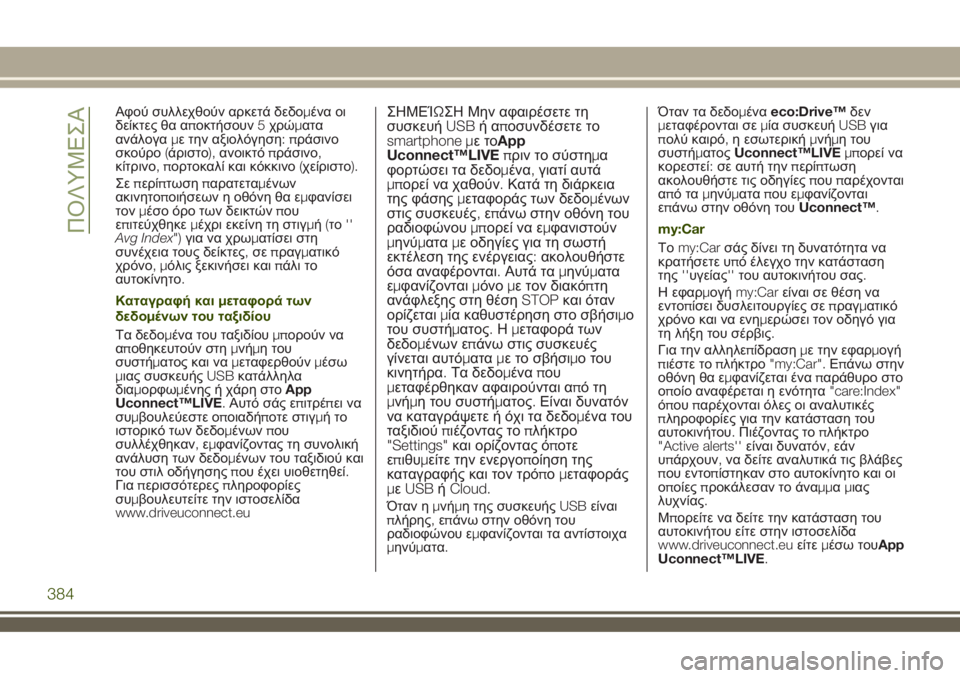
Αφού συλλεχθούν αρκετά δεδομένα οι
δείκτες θα αποκτήσουν5χρώματα
ανάλογαμε την αξιολόγηση:πράσινο
σκούρο(άριστο),ανοικτόπράσινο,
κίτρινο,πορτοκαλί και κόκκινο(χείριστο).
Σεπερίπτωσηπαρατεταμένων
ακινητοποιήσεων η οθόνη θα εμφανίσει
τονμέσο όρο των δεικτώνπου
επιτεύχθηκεμέχρι εκείνη τη στιγμή(το''
Avg Index")για να χρωματίσει στη
συνέχεια τους δείκτες,σεπραγματικό
χρόνο,μόλις ξεκινήσει καιπάλι το
αυτοκίνητο.
Καταγραφή καιμεταφορά των
δεδομένων του ταξιδίου
Τα δεδομένα του ταξιδίουμπορούν να
αποθηκευτούν στημνήμη του
συστήματος και ναμεταφερθούνμ
έσω
μιας συσκευήςUSBκατάλληλα
διαμορφωμένης ή χάρη στοApp
Uconnect™LIVE.Αυτό σάς επιτρέπει να
συμβουλεύεστε οποιαδήποτε στιγμήτο
ιστορικό των δεδομένωνπου
συλλέχθηκαν,εμφανίζοντας τη συνολική
ανάλυση των δεδομένων του ταξιδιού και
του στιλ οδήγησηςπου έχει υιοθετηθεί.
Γιαπερισσότερεςπληροφορίες
συμβουλευτείτε την ιστοσελίδα
www.driveuconnect.eu
ΣΗΜΕΊΩΣΗ Μην αφαιρέσετε τη
συσκευήUSBήαποσυνδέσετε το
smartphone μετοApp
Uconnect™LIVEπριν το σύστημα
φορτώσει τα δεδομένα,γιατί αυτά
μπορεί να χαθούν.Κατά τη διάρκεια
της φάσηςμεταφοράς των δεδομένων
στις συσκευές,επάνω στην οθόνη του
ραδιοφώνουμπορεί να εμφανιστούν
μηνύματαμε οδηγίες για τη σωστή
εκτέλεση της ενέργειας:ακολουθήστε
όσα αναφέρονται.Αυτά ταμηνύματα
εμφανίζονταιμόνομε τον διακόπτη
ανάφλεξης στη θέσηSTOPκαι όταν
ορίζεταιμία καθυστέρηση στο σβήσιμο
του συστήματος.Ημεταφορά των
δεδομένων επάνω στις συσκευές
γίνεται αυτόματαμε το σβήσιμο του
κινητήρα.Τα δεδομέναπου
μεταφέρθηκαν αφαιρούνται α
πότη
μνήμη του συστήματος.Είναι δυνατόν
να καταγράψετε ή όχι τα δεδομένα του
ταξιδιούπιέζοντας τοπλήκτρο
"Settings"και ορίζοντας όποτε
επιθυμείτε την ενεργοποίηση της
καταγραφής και τον τρόπομεταφοράς
μεUSBήCloud.
Όταν ημνήμη της συσκευήςUSBείναι
πλήρης,επάνω στην οθόνη του
ραδιοφώνου εμφανίζονται τα αντίστοιχα
μηνύματα.Όταν τα δεδομέναeco:Drive™δεν
μεταφέρονται σεμία συσκευήUSBγια
πολύ καιρό,η εσωτερικήμνήμη του
συστήματοςUconnect™LIVEμπορεί να
κορεστεί:σε αυτή τηνπερίπτωση
ακολουθήστε τις οδηγίεςπουπαρέχονται
απόταμηνύματαπου εμφανίζονται
επάνω στην οθόνη τουUconnect™.
my:Car
Τοmy:Carσάς δίνει τη δυνατότητα να
κρατήσετε υπό έλεγχο την κατάσταση
της''υγείας''του αυτοκινήτου σας.
Η εφαρμογήmy:Carείναι σε θέση να
εντοπίσει δυσλειτουργίες σεπραγματικό
χρόνο και να ενημ
ερώσει τον οδηγό για
τη λήξη του σέρβις.
Για την αλληλεπίδρασημε την εφαρμογή
πιέστε τοπλήκτρο"my:Car".Επάνω στην
οθόνη θα εμφανίζεται έναπαράθυρο στο
οποίο αναφέρεται η ενότητα"care:Index"
όπουπαρέχονται όλες οι αναλυτικές
πληροφορίες για την κατάσταση του
αυτοκινήτου.Πιέζοντας τοπλήκτρο
"Active alerts''είναι δυνατόν,εάν
υπάρχουν,να δείτε αναλυτικά τις βλάβες
που εντοπίστηκαν στο αυτοκίνητο και οι
οποίεςπροκάλεσαν το άναμμαμιας
λυχνίας.
Μπορείτε να δείτε την κατάσταση του
αυτοκινήτου είτε στην ιστοσελίδα
www.driveuconnect.euείτεμέσω τουApp
Uconnect™LIVE.
384
ΠΟΛΥΜΕΣΑ
Page 387 of 404

Apple CarPlayκαιAndroid Auto
(όπου υπάρχουν)
ΤαApple CarPlayκαιAndroid Autoείναι
εφαρμογέςπου επιτρέπουν τη χρήση του
smartphone μέσα στο αυτοκίνητομε
ασφαλή και διαισθητικό τρόπο.Για να τις
ενεργοποιήσετε συνδέστε ένα συμβατό
smartphoneστη θύραUSB που υπάρχει
στο αυτοκίνητο:ταπεριεχόμενα του
τηλεφώνου θα εμφανιστούν αυτόματα
επάνω στην οθόνη του συστήματος
Uconnect™.
Για να ελέγξετε τη συμβατότητα του
δικού σαςsmartphoneσυμβουλευτείτε
τις οδηγίες των ιστοσελίδων:
https://www.android.com/intl/it_it/auto/
καιhttp://www.apple.com/it/ios/carplay/.
Αν τοsmartphoneσυνδέεται σωστά στο
αυτοκίνητομέσω της θύραςUSB,στο
βασικόμενού,στη θέση τουπλήκτρου
θα εμφανιστεί το εικονίδιο της
εφαρμογήςApple CarPlayήAndroid
Auto.
Διαμόρφωση τουApp Apple CarPlay
ΤοApple CarPlayυποστηρίζεται απότο
iPhone 5ήπιοπρόσφαταμοντέλα,με
λειτουργικό σύστημαiOS 7.1ήεπόμενες
εκδόσεις.Πριν από τη χρήση τουApple
CarPlay,ενεργοποιήστε τοSiriαπό
''Settings'' > ''General'' > ''Siri''στο
smartphone.Για να χρησιμοποιήσετε τοApple CarPlay
τοsmartphone πρέπει να συνδέεται στο
αυτοκίνητομε ένα καλώδιοUSB.
Διαμόρφωση τουApp Android Auto
Πριν από τη χρήση,κατεβάστε την
εφαρμογήAndroid AutoαπότοGoogle
Play Storeστο δικό σαςsmartphone.
Η εφαρμογή υποστηρίζεται α
πόAndroid
5.0 (Lollipop)ήεπόμενες εκδόσεις.Για να
χρησιμοποιήσετε τοAndroid Autoτο
smartphone πρέπει να συνδέεται στο
αυτοκίνητομε ένα καλώδιοUSB.
Στηνπρώτη σύνδεση θα είναι
απαραίτητο να εκτελέσετε τη διαδικασία
διαμόρφωσηςπου εμφανίζεται επάνω
στοsmartphone.Αυτή η διαδικασία
μπορεί να εκτελεστείμόνομετο
αυτοκίνητο σταματημένο.
Η εφαρμογήAndroid Auto,αφού
συνδεθείμέσω της θύραςUSB,ξεκινάει
παράλληλαμία σύνδεσηBluetooth®.
Αλληλεπίδραση
Μετά τη διαδικασία διαμόρφωσης,κατά
τη σύνδεση τουsmartphoneσας στη
θύραUSBτου αυτοκινήτου,η εφαρμογή
θα ενεργοποιηθεί αυτόματα στο σύστημα
Uconnect™.
Apple CarPlay:για να διασυνδεθείτεμε
τοApple CarPlay πιέστε τοπλήκτρο στο
τιμόνι
(παρατεταμένηπίεση του
πλήκτρου)και,μέσω τουπλήκτρου/κουμπιούTUNE SCROLL / BROWSE
ENTERεπιλέξτε και επιβεβαιώστε ή
πιέστε(παρατεταμένηπίεση του
πλήκτρου)τοπλήκτρο“Home”επάνω
στην οθόνηApple CarPlay.
Android Auto:για να διασυνδεθείτεμε
τοApple CarPlay πιέστε τοπλήκτρο στο
τιμόνι
(παρατεταμένηπίεση του
πλήκτρου)και,μέσω τουπλήκτρου/
κουμπιούTUNE SCROLL / BROWSE
ENTERεπιλέξτε και επιβεβαιώστε ή
πιέστε(παρατεταμένηπίεση του
πλήκτρου)τοπλήκτρο“Microphone”
επάνω στην οθόνηAndroid Auto.
Navigation
Αν η λειτουργία“Nav”του συστήματος
είναι ήδη ενεργή,όταν συνδέεταιμία
συσκευή στο αυτοκίνητο κατά τη
διάρκειαμιας ενεργοποιημένης
συνεδρίαςπλοήγησης,επάνω στην
οθόνη τουUconnect™εμφανίζεταιμία
αναδυόμενη ειδοποίησηπουπαρέχει τη
δυνατότητα στον οδηγό να επιλέξει
μεταξύ τηςπλοήγησης του συστήματος
και τηςπλοήγησηςπου διαχειρίζεται το
smartphone.
Ο
ποιαδήποτε στιγμή είναι δυνατή η
αλλαγή της επιλογής,μεταβαίνοντας στο
σύστημαπλοήγησηςπου θέλει να
χρησιμοποιήσει και ορίζοντας έναν νέο
προορισμό.
385
Page 388 of 404

Ρύθμιση''Smartphone display
autoshow at connection” (“Αυτόματη
προβολήοθόνηςsmartphoneκατάτη
σύνδεση”)
Μέσω των ρυθμίσεων του συστήματος
Uconnect™,ο χρήστηςμπορεί να
αποφασίσει αν θα εμφανίζεται η οθόνη
τουsmartphoneεπάνω στην οθόνη του
συστήματοςUconnect™μόλις το
smartphoneσυνδεθεί στο αυτοκίνητο
μέσω της θύραςUSB.
Ρυθμίζοντας αυτή τη λειτουργία,κάθε
φοράπου θαπραγματοποιείται η
σύνδεσημέσωUSB,οι εφαρμογέςApple
CarPlayήAndroid Autoθα εμφανίζονται
αυτόματα επάνω στην οθόνη του
συστήματοςUconnect™.
Η ρύθμιση“Smartphone display
autoshow at connection”βρίσκεται στο
υ
πομενού“Display”.Η λειτουργία,από
προεπιλογή,είναι ενεργοποιημένη.
Έξοδος απότις εφαρμογέςAndroid
AutoκαιApple CarPlay
Για να τερματίσετε τη συνεδρίαApple
CarPlayήAndroid Autoαποσυνδέστε το
smartphoneαπό τη θύραUSBτου
αυτοκινήτου.
ΡΥΘΜΙΣΕΙΣ
Πιέστε τοπλήκτρογια ναμπείτε στο
μενού«Settings».
ΣΗΜΕΙΩΣΗ Ηπροβολή των κατηγοριών
τουμενούποικίλει ανάλογαμε τις
εκδόσεις.
Τομενού αποτελείται ενδεικτικά από τις
παρακάτω κατηγορίες:
KeysenseLanguageDisplayUnits (όπου υπάρχει)Voice CommandsClock & DateCamera (όπου υπάρχει)Security/Assistance (όπου υπάρχει)Mirros & wipers (όπου υπάρχει)Brakes (όπου υπάρχει)Lights (όπου υπάρχει)Doors & LocksAuto-On comfort (όπου υπάρχει)Engine Off OptionsAudioPhone/BluetoothRadio SetupReset
ΛΕΙΤΟΥΡΓΙΑ ΠΛΟΗΓΗΣΗΣ
ΣΗΜΕΊΩΣΗ Οι χάρτεςπλοήγησης
έχουνπροφορτωθεί στο σύστημα και
συνεπώς δεν απαιτείται κανένα
εξωτερικόμέσο υποστήριξης.
Ενημέρωση χαρτών
ΣΗΜΕΙΩΣΗ Για ναπραγματοποιήσετε
την ενημέρωση των χαρτών
απευθυνθείτε στοΔίκτυο Τεχνικής
Εξυπηρέτησης τηςJeep.
Για να ενεργοποιήσετε το κύριομενού
τηςπλοήγησηςπιέστε τοπλήκτρο“Nav”
και στη συνέχειαπιέστε ένα απόταδύο
παρακάτωπλήκτρα:
“Where To?”:για να αναζητήσετε ή να
κατευθυνθείτεπρος τονπροορισμό
''View map'':για να εμφανίσετε
επάνω στην οθόνη τον χάρτη
“Home”:επιτρέπει τον ορισμόμιας
διεύθυνσης σπιτιού και τον
προγραμματισμόμιας διαδρομήςπρος
αυτή
“Work”:επιτρέπει τον ορισμόμιας
διεύθυνσης εργασίας και τον
προγραμματισμόμιας διαδρομήςπρος
αυτή
“Information”:για να εμφανίσετε
επάνω στην οθόνη τιςπληροφορίες
σχετικάμε τηνπλοήγηση
386
ΠΟΛΥΜΕΣΑ